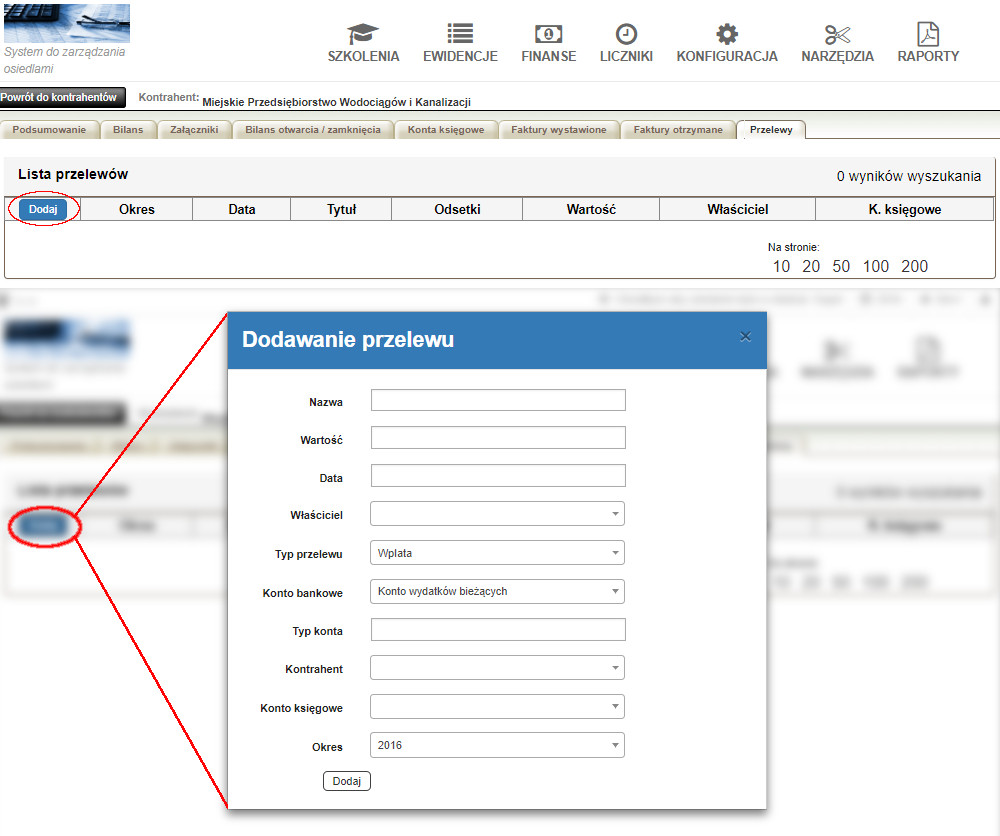KONTRAHENCI
Moduł ten pozwala wybrać (albo dodać) "Kontrahenta" oraz sprawdzić lub dodać załączniki, faktury czy bilans.Możemy zastosować filtr do szybszego wybrania "Kontrahenta" po nazwie, NIP-ie czy Regon-ie.
Po wybraniu przycisku "lupka" danego kontrahenta, mamy zakładki sczególwe:
Podsumowanie, Bilans, Załączniki, Bilans otwarcia i zamknięcia, Konta księgowe, Faktury wystawione, Faktury otrzymane, Przelewy.
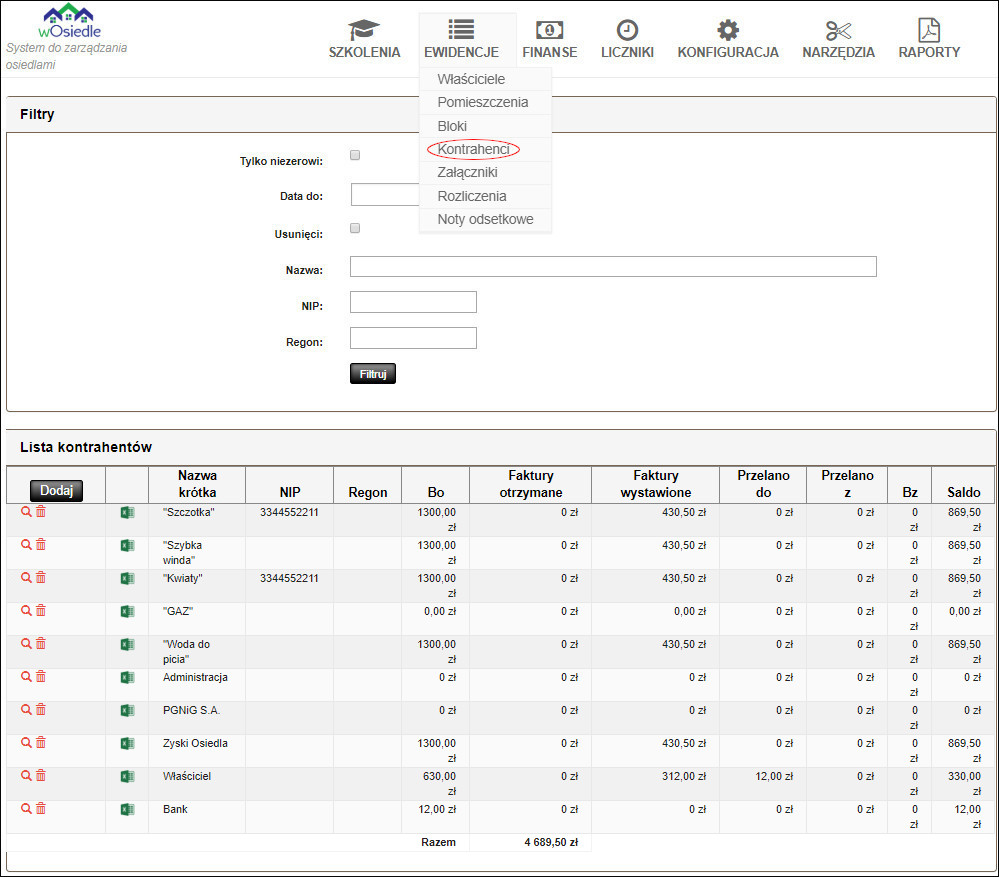
Omówienie zakładek
PodsumowanieZakładka ta przedstawia ogólne dane kontrahenta. Nazwę, adres, email, nip, regon, nr konta.
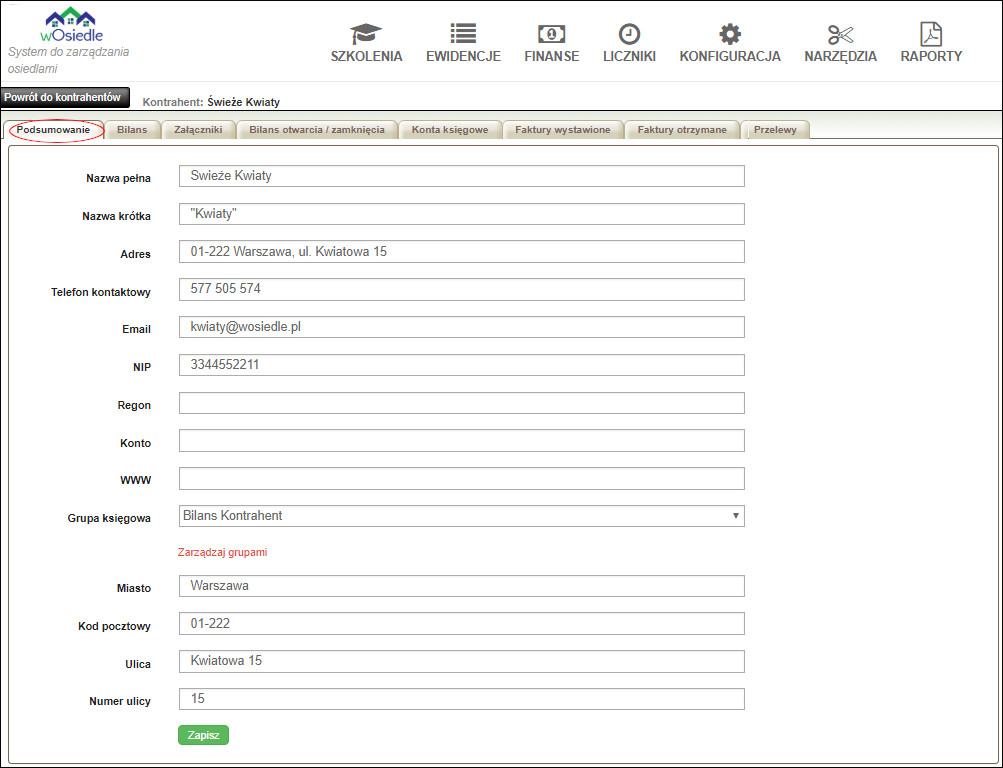
Bilans
Zakładka ta, informuje nas o stanie salda, np. czy wszystko zostało opłacone.
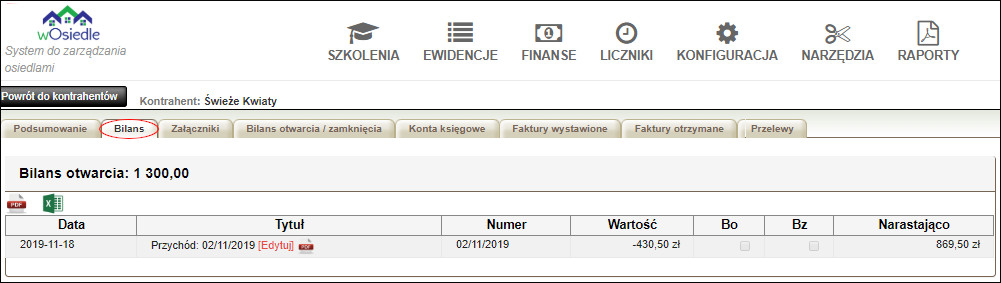
Załączniki
W tej zakładce umieszczamy załaczniki dotyczące kontrahenta, które będą zawsze "pod ręką".
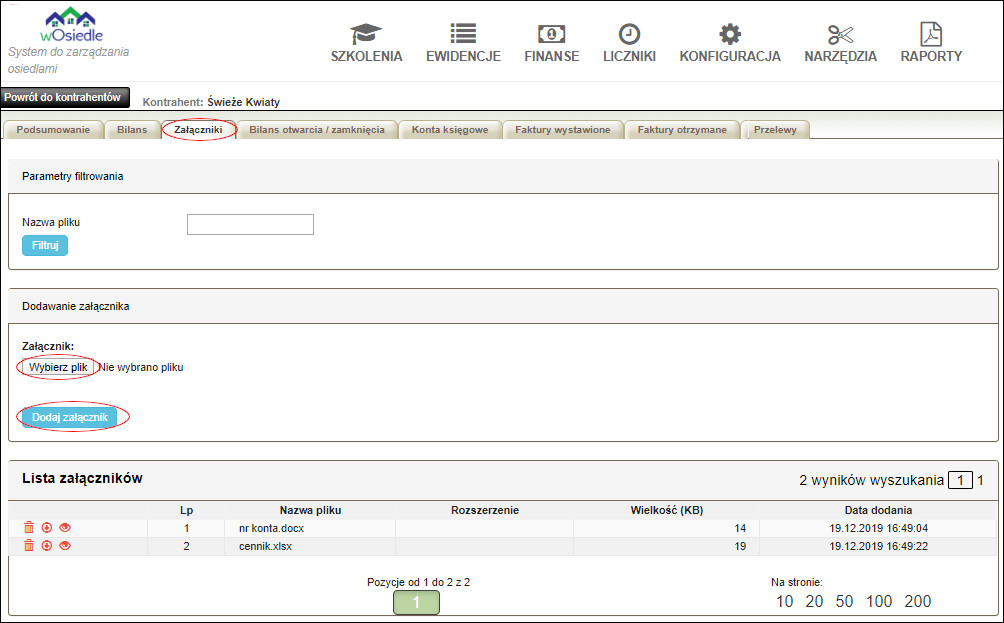
Bilans otwarcia/zamknięcia
W zakładce "Bilans otwarcia/zamknięcia" dodajemy bilans otwarcia BO i bilans zamknięcia BZ
(na początku/otwarcie okresu rozliczeniowego i na koniec/zamknięcie okresu rozliczeniowego).
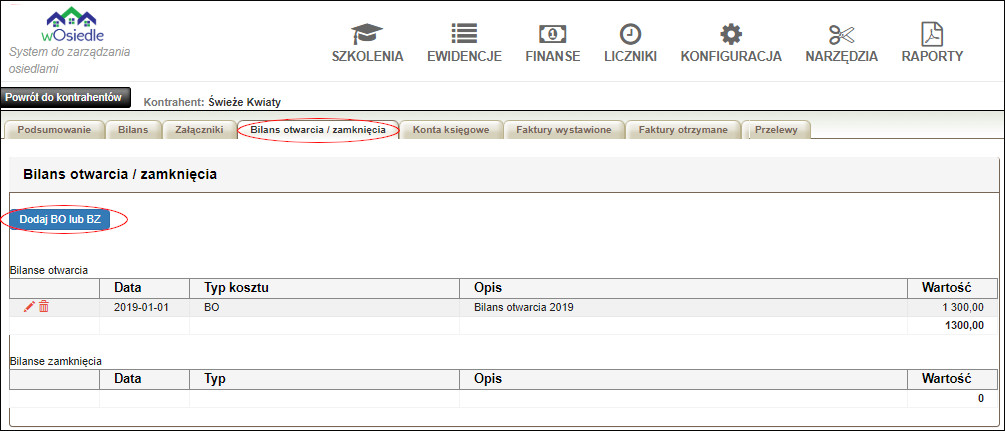
Konta księgowe
W zakładce "Konta księgowe" mamy możliwość "Dodania nowego k.k. do kontrahenta" lub "Przypięcie istniejącego konta księgowego".
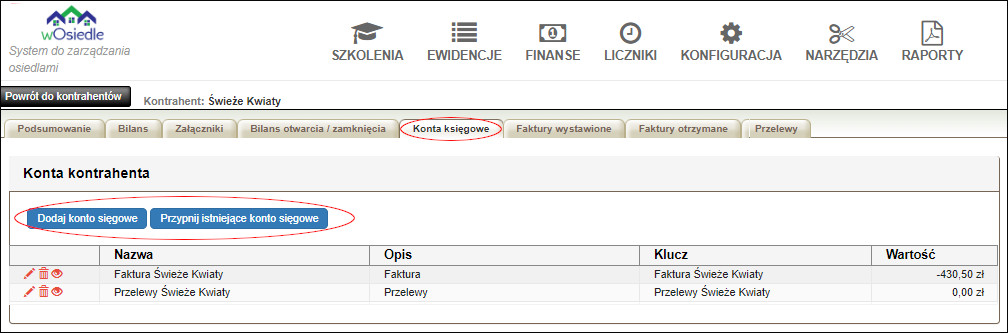
Jeśli nie dodaliśmy konta księgowego przy dodawaniu kontrahenta, możemy to zrobić za pomocą zakładki "Dodaj konto księgowe".
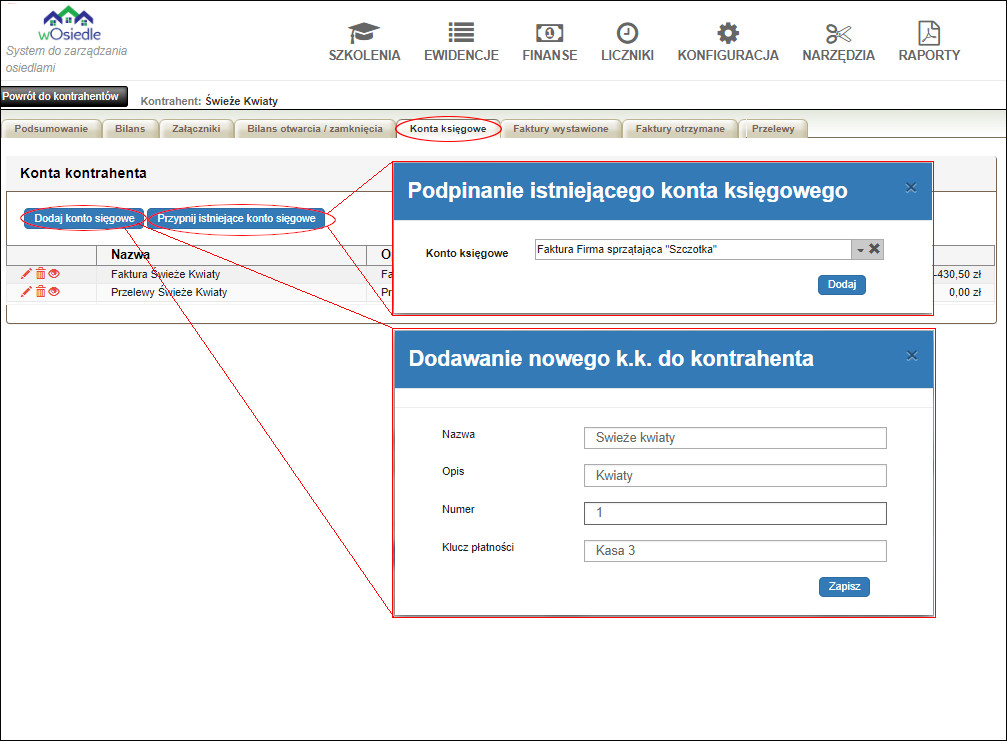
Faktury wystawione
W zakładce "faktury wystawione", dodajemy faktury wystawione dla kontrahenta. Dodawanie przychodu dla osiedla.
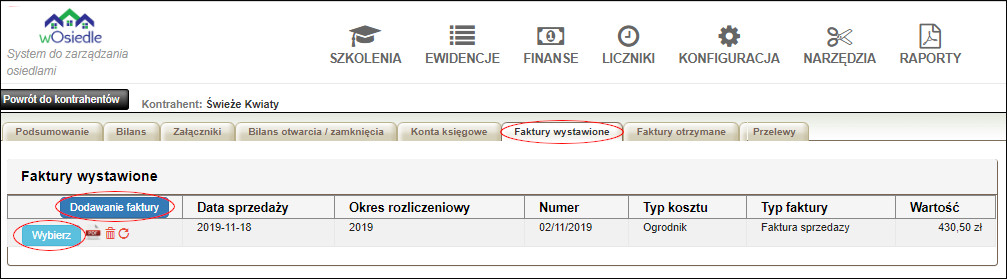
W pierwszej kolejności dodajemy fakturę.
Następnie klikamy na wybierz, aby edytować fakturę.
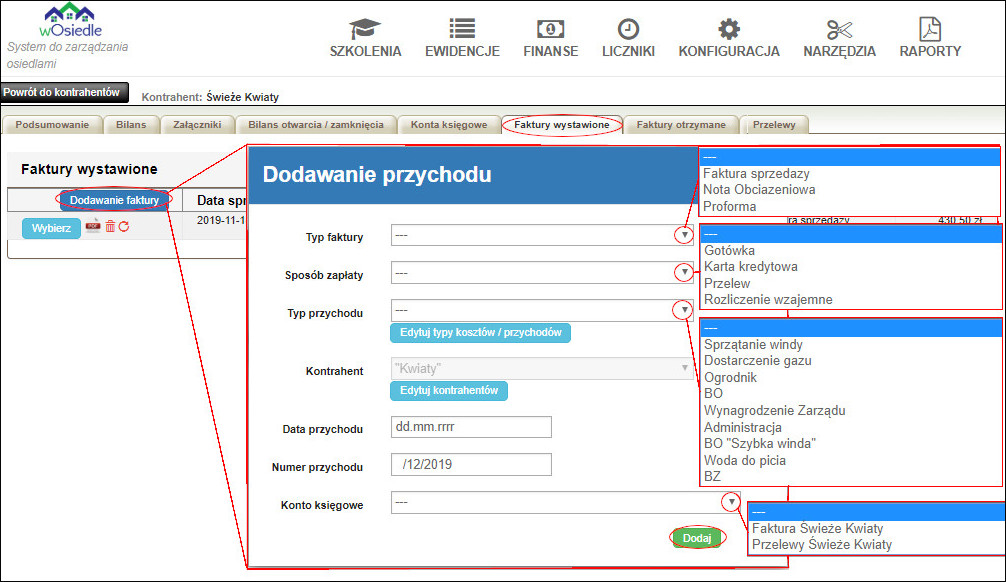
Zakładka - Faktury otrzymane
W zakładce "faktury otrzymane", dodajemy faktury otrzymane od kontrahenta. Dodawanie nowego kosztu dla osiedla.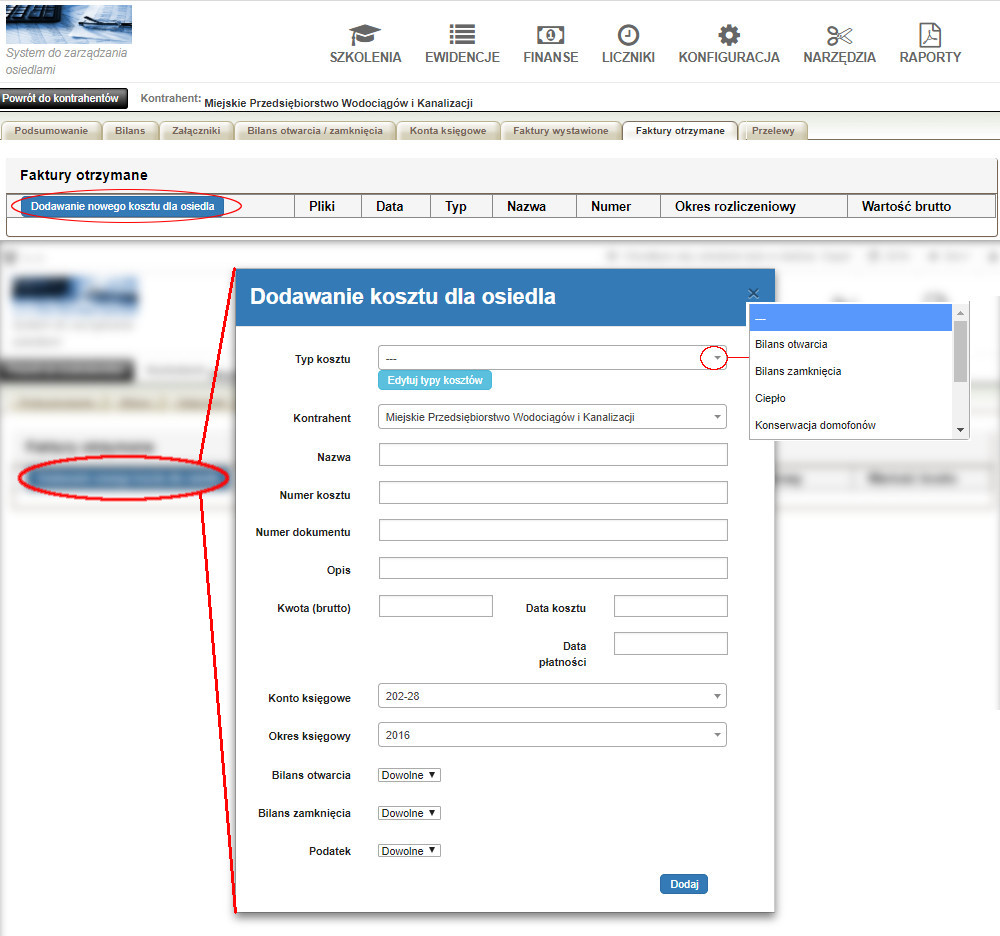
Zakładka - Przelewy
W zakładce "przelewy" mamy podgląd na dokonane przez nas przelewy.